word表格斜线
如何在Word表格中添加斜线 在办公软件Microsoft Word中,制作表格时常常需要添加斜线来区分表头的不同内容,比如在一个单元格中同时表示行和列的类别,虽然Word没有直接提供一键添加斜线的功能,但通过一些简单的操作步骤,我们可以轻松实现这一需求,下面将详细介绍几种在Word表格中添加斜线的方法。
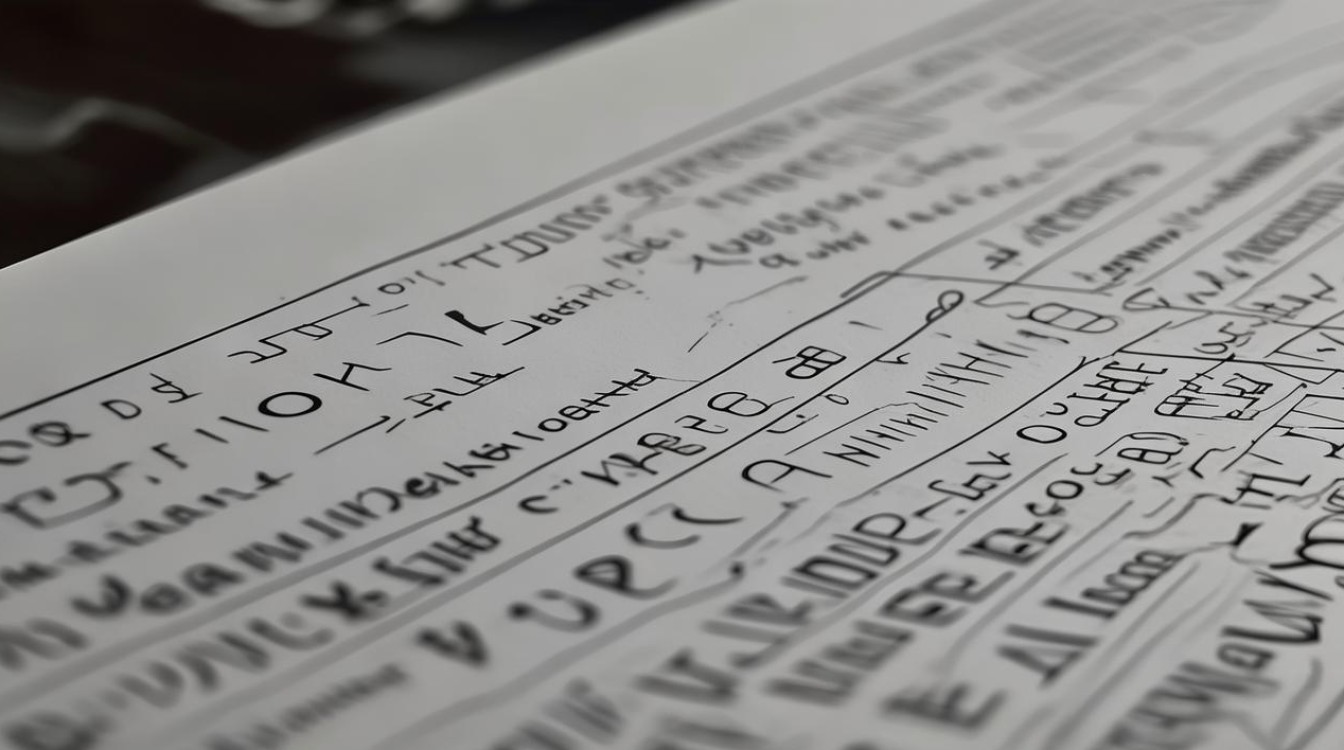
使用边框和绘制工具
- 创建表格:打开Word文档,点击“插入”选项卡,选择“表格”,根据需要插入一个合适大小的表格,我们插入一个2行2列的表格。
- 选中单元格:将光标定位到需要添加斜线的单元格中,这里我们选中表格的第一个单元格。
- 打开边框设置:右键单击选中的单元格,在弹出的菜单中选择“边框和底纹”,在“边框和底纹”对话框中,切换到“边框”选项卡。
- 设置斜线:在“预览”区域中,我们可以看到表格的边框样式,要添加斜线,只需点击右下角的斜线按钮(从左下角到右上角的斜线)或左上角的斜线按钮(从左上角到右下角的斜线),即可为单元格添加相应的斜线,如果需要更复杂的斜线组合,可以多次点击不同的斜线按钮。
- 调整线条样式:在“样式”列表中,可以选择斜线的线型、颜色和宽度等,将斜线设置为实线、黑色、1.5磅宽,使斜线更加明显。
- 添加文字:添加斜线后,需要在单元格中输入文字,由于斜线将单元格分成了两个或多个区域,我们需要分别在不同的区域输入文字,按下“Alt + 回车”键可以在单元格内换行,从而在不同区域输入文字,在斜线的上方输入“项目”,下方输入“日期”。
使用绘图工具绘制斜线
- 插入形状:如果上述方法不能满足需求,比如需要添加多条斜线或者特殊角度的斜线,我们可以使用Word的绘图工具,在“插入”选项卡中,点击“形状”,选择“直线”。
- 绘制斜线:鼠标指针变为十字形状后,在需要添加斜线的单元格内,按住鼠标左键并拖动,绘制出一条斜线,可以通过调整斜线的长度和角度来满足需求。
- 设置线条格式:选中绘制的斜线,右键单击,选择“设置自选图形格式”,在弹出的对话框中,可以设置斜线的颜色、线型、粗细等格式,将斜线设置为红色、双实线、2磅宽,以突出显示。
- 添加文字:与方法一类似,使用“Alt + 回车”键在单元格内换行,分别在不同区域输入文字,需要注意的是,绘制的斜线可能会影响文字的排版,可以通过调整文字的字体、字号和位置来使其更加美观。
使用合并单元格和边框设置
- 合并单元格:对于一些复杂的表格布局,可以先将多个单元格合并,然后再添加斜线,我们将表格的第一行两个单元格合并为一个单元格,选中需要合并的单元格,右键单击,选择“合并单元格”。
- 添加斜线:按照方法一中的步骤,为合并后的单元格添加斜线,由于合并后的单元格较大,可以添加多条斜线来进一步划分区域。
- 输入文字:在合并后的单元格中输入文字时,同样使用“Alt + 回车”键换行,分别在不同区域输入相应的内容,在一个合并后的单元格中,可以添加两条斜线,将单元格分为三个区域,分别输入“类别”、“名称”和“数量”等文字。
注意事项
- 在添加斜线时,要根据表格的整体布局和美观程度来选择合适的斜线样式和文字排版方式。
- 如果表格中的斜线较多,可能会影响表格的可读性,建议合理使用斜线,避免过度复杂。
- 在调整文字位置时,可以使用“空格”键和“Tab”键来微调,使文字与斜线对齐。
通过以上几种方法,我们可以在Word表格中轻松添加斜线,并根据实际需求进行个性化的设置,使表格更加清晰、美观和实用,无论是制作简单的报表还是复杂的数据分析表格,掌握这些添加斜线的技巧都能为我们的工作带来很大的便利。
FAQs
问题1:添加斜线后,文字总是无法对齐,怎么办? 答:可以尝试使用“空格”键和“Tab”键来调整文字的位置,使其与斜线对齐,还可以通过设置文字的字体、字号和段落格式来进一步优化排版效果,如果斜线影响了文字的显示,可以适当调整斜线的粗细或颜色,使其更加协调。
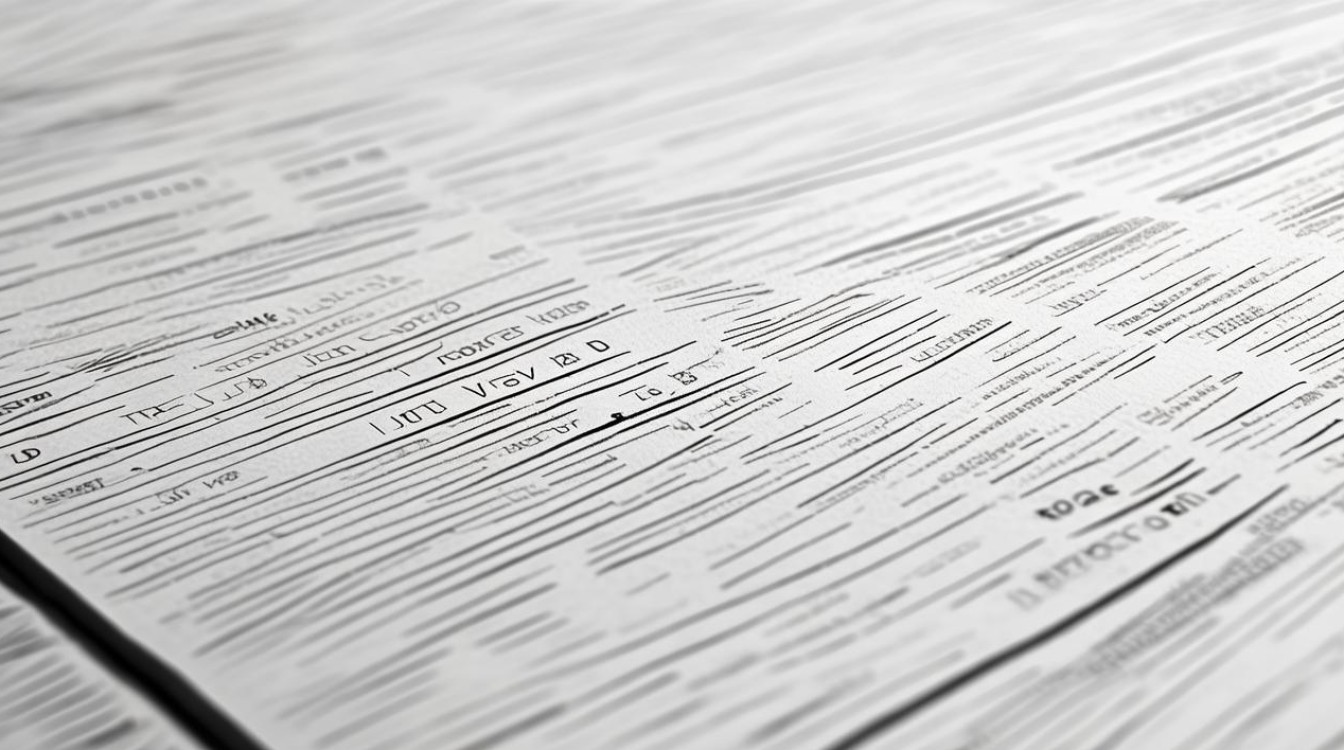
问题2:如何删除表格中的斜线? 答:如果要删除表格中的斜线,可以选中带有斜线的单元格,然后打开“边框和底纹”对话框(右键单击单元格,选择“边框和底纹”),在“边框”选项卡中,取消勾选斜线对应的边框按钮,或者直接点击“无”边框样式,即可删除斜线,如果是通过绘图工具绘制的斜线,可以直接选中斜线,然后按“Delete”键
版权声明:本文由 数字独教育 发布,如需转载请注明出处。













 冀ICP备2021017634号-12
冀ICP备2021017634号-12
 冀公网安备13062802000114号
冀公网安备13062802000114号